
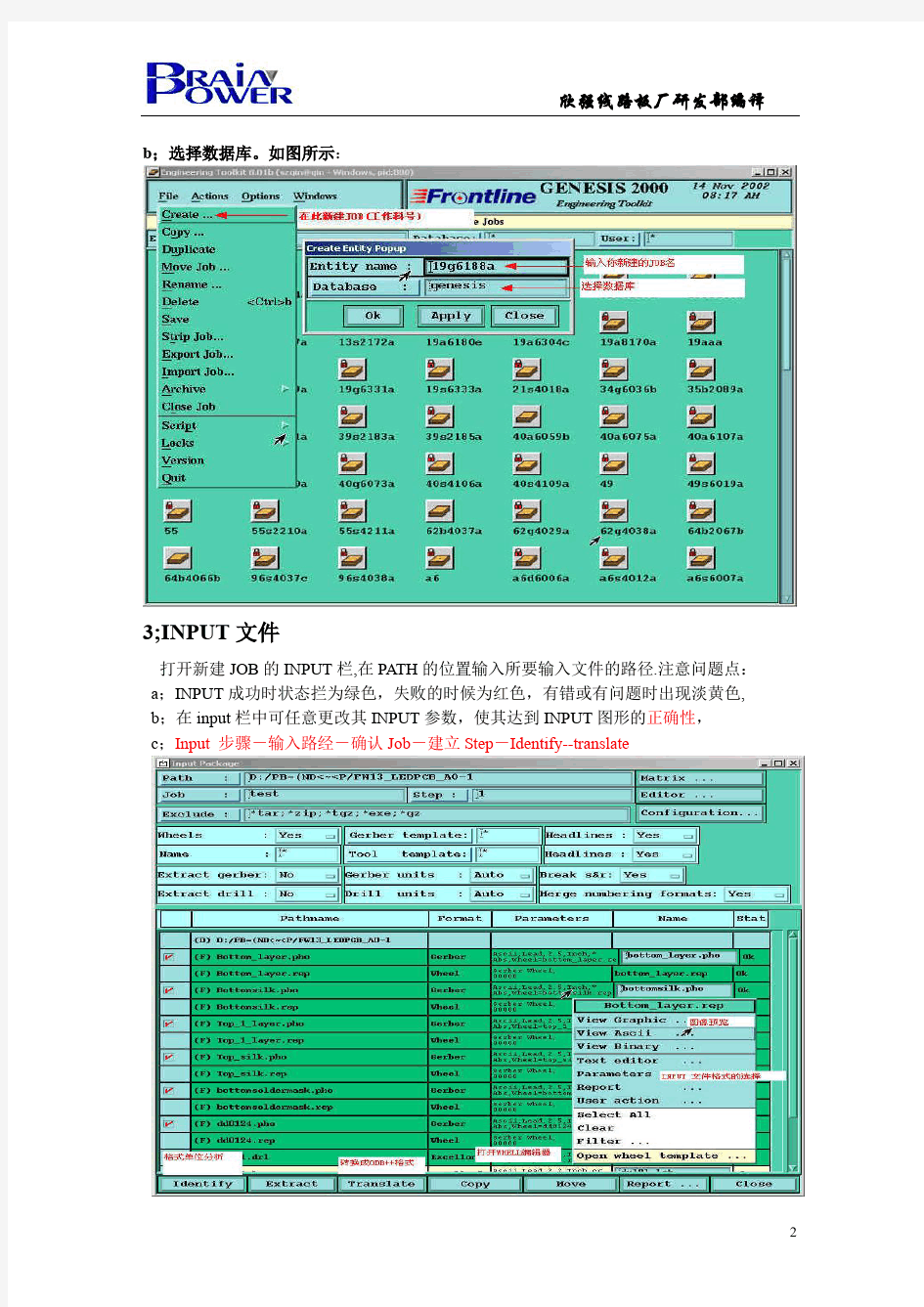
资料读入 每种CAM软件读资料时都不能保证把客户原始资料文件按其本来内容无论什么情况下都能百分之百识别过来,虽然GENESIS比其他CAM软件识别的文件格式种类多,而且也是自动识别,但是它同样存在以下几个问题:搞错补零方式;小数点位置读错;单位读错;不能识别某些不规则的D码。当然错误是少数的,一般情况下都能正确读入资料。 一般流程 登入→建工作料号→调入客户原始资料→自动识别→检查并修正错误→转换 一、登入 二、建立工作料号 1,File|Create后,弹出下图: 2,在Entity name后输入:料号名字(一般跟厂里料Array 号一致) 3,双击Datebase后选择数据资料库 4,点OK完成,即可看到所建料号 料号名:各厂都有自己的约定命名规则,但一般都应把以下信息表示进去: 属于几层板? 板的特征:比如喷锡、金手指等 样板还是生产板? 板的编号 MI版本等等信息
关闭料号 删除料号 料号改名 选中料号→File →Rename 在弹出窗口中输入旧料号名和新料号名即可 三、调入客户原始资料 1,双击所建料号名,再双击调出Input 窗口(如下) 资料来源与目的地 控制 状态查询及修改表列 功能 控制开关 功能键
D 码榨取 2,单击Path 选择要读的文件的路径(系统会根据你指定的路径自动搜索相关资料文件读入) 三、 自动识别 单击Identify ,让系统自动识别读入的资料文件(Identify[ai`dentifai] vt.识别 ) 四、检查并修正错误 1,Genesis 系统在读入过程中要处理的对象大概可分为以下几种: Gerber 文件;钻孔文件;D 码文件;(其他文件都不用管,区分这三种文件我们可以从上图中文件格式入手,三者对应Format 分别为Gerber 或Gerber274X ;Excellon2:Wheel 。) 指定Wheel 指定Wheel 规则 以文件头选Wheel 规则 D 码榨取 单位指定 单位合并 資料來源路徑可指到目錄或檔案 料號目錄名稱 不輸入之檔案名稱 實體資料名稱(轉 image 檔時不需要) 格式單位及參數分析 執行轉換 複製或搬移資料至Input 目錄/genesis/fw/jobs/job1/input
注意事项: 1.在系统安装之前,请仔细阅读本教程的详细步骤! 2.安装系统会清空磁盘的所有数据,请先备份好有用的个人数据!! 3.请确保机器的电量在60%以上,防止因为电量低导致系统安装失败!!!准备工作: 1.准备带供电的USB HUB和OTG线 2.键盘、鼠标(可选)和8GB或更大容量的U盘一个 操作步骤: 一、制作带启动功能的U盘 1.运行UltraISO软件(见目录下的: UltraISO_v9.5. 2.2836.exe)。 (如果电脑是WIN8.1或WIN10请以管理员身份运行) 2.加载PE镜像(见目录下的: winpe_x86_win10.iso) (此为32位PE,用来安装32位的WIN10系统)
3. U 盘插到电脑的USB 接口上,然后依次点击UltraISO 软件上方工具栏的启动—>写 入硬盘映像
在弹出的菜单上注意如下三个选项:
点击写入按钮,即可对U盘创建启动分区。完成以后退出软件,进到电脑的磁盘管理下,可以看到U盘有一个启动分区,然后另一个磁盘可以格式化成NTFS格式,存放大于4GB的单文件了。 二、安装或更新Win10系统 1.在电脑上解压缩下载的压缩包 温馨提示:如果是分卷压缩的,如下图所示,一个压缩包分两部分压缩,必须要全部下载下来,然后解压缩其中一个即可. 2.把前一步制作好的,带启动功能的U盘连接到电脑上,格式化成NTFS格式,在格式化 时要把U盘的磁盘名称改为WINPE(这个很重要,不然在安装系统时,有可能会出现认不到U盘的情况),然后打开前面解压的文件夹,把里面的所有文件复制到U盘上。复制完成以后,打开U盘显示的目录如下: 3.把带供电的USB HUB插上电源,然后插上键盘,鼠标,U盘和OTG线,OTG线另一端连 到平板上。 4.按平板的电源键开机,然后连续短按键盘的Esc键,进入BIOS界面。如下图所示:
?GENESIS2000入门教程 Padup谷大pad paddn缩小pad reroute 扰线路Shave削pad linedown缩线line/signal线Layer 层in 里面 out外面Same layer 同一层spacing 间隙cu铜皮 Other layer另一层positive 正 negative负Temp 临时 top顶层bot底层Soldermask 绿油层silk字符层 power 电源导(负片) Vcc 电源层(负片) ground 地层(负片) apply 应用 solder 焊锡singnal 线路信号层soldnmask绿油层input 导入 component 元器件Close 关闭zoom放大缩小create 创建 Reste 重新设置corner 直角step PCB 文档Center 中心 snap 捕捉board 板Route 锣 带repair 修理、编辑 resize (编辑)放大缩小analysis 分析Sinde 边、面Advanced 高级 measuer 测量PTH hole 沉铜孔NPTH hole 非沉铜孔output 导出 VIA hole 导通孔smd pad 贴片PAD replace 替换fill 填充 Attribute 属性round 圆square 正方形rectangle 矩形
Select 选择include 包含exclude 不包 含step 工作单元 Reshape 改变形状profile 轮廓drill 钻 带rout 锣带 Actions 操作流程analyis 分析DFM 自动修改编辑circuit 线性 Identify 识别translate 转换job matrix 工作 室repair 修补、改正 Misc 辅助层dutum point 相对原点corner 直 角optimization 优化 origin 零点center 中心global 全 部check 检查 reference layer 参考层reference selection 参考选 择reverse selection 反选 snap 对齐invert 正负调换symbol 元 素feature 半径 histogram 元素exist 存在angle 角 度dimensions 标准尺寸 panelization 拼图fill parameters 填充参 数redundancy 沉余、清除 层英文简写层属性 顶层文字Top silk screen CM1( gtl ) silk-scren 顶层阻焊Top solder mask SM1 ( gts ) solder-mask 顶层线路Top layer L1 ( gtl ) signal 内层第一层power ground (gnd) PG2 ( l2-pw ) power-ground(负片) 内层第二层signal layer L3 signal (正片) 内层第三层signal layer L4 signal (正片)
新建料号: 在File→Create(创建),弹出Create Entity Popup对话框,其中Entity Name (输入料号)输入厂内料号,Database(文件库名),双击可获得,为固定的!点击Ok 确定即可! 导入文件:双击料号,进入Engineering Toolkit窗口 导入资料、查看并更正错误: 首先查看层,若出现细线或出现大块的图案为D码有问题!必须在Rep层中点击右键选择D码学习器去修改,打开后出现Wheel Template Editor窗口!若确认是单位错了,就在菜单Parms中选择Global中修改单位,点击后出现Global Parameters Popup对话框,改了单位后点击Ok即可,然后Actions菜单中选择Translate Wheel 执行D码文件,若有红色问题,则要手工修改,选中问题点击Sym:,确认形状,输入对应的参数,点击Ok即可,完成此动作,在File中选Closs关闭文件。 用同样的方法一层一层的修改其它问题层,改完后最后修改drl钻带文件。首先确认尺寸,然后在Rep层右键打开D码学习器去修改,确认单位,若有问题则同上方法修改,然后再查看有否连孔,若有则是格式不对,再查看孔位是否很散,若有则是省零格式错误。常用的几种格式:英制inch、mil有:2:3 2:4 2:.5 3:5 公制mm有:3:3 4:4 在钻带层(drl)点击右键选择Aview Ascii查看文字档,看最长的坐标,数X、Y 有几位数,看坐标如有八位数则用3.5和4.4去修改,在钻带层点击Parameters中选Numberef Fromat修改小数格式,坐标单位同时跟小数格式一改,同时钻带单位也要和坐标单位一致! 省零格式:Leading 前省零,None不省零,Trailing 后省零。 Gerber格式通常是前省零,钻带格式通常是后省零。 层命名、排序、定属性: 改完后点击Ok即可,所有格式改完后,打开所有层,执行进去。执行后,打开Job Matrix特性表命名层名 art001代表顶层线路。在Layer中命名gtl art002代表底层线路。在Layer中命名gbl dd001代表分孔图。在Layer中命名gdd sm001代表顶层绿油,在Layer中命名gts sm002代表底层绿油。在Layer中命名gbs
注意事项: 1、在系统安装之前,请仔细阅读本教程的详细步骤; 2、此安装教程适用于双系统BIOS没有损坏的情况下,对系统进行更新; 3、安装系统会清空磁盘的所有数据,请预先把重要数据进行备份; 4、安装过程大约需时30-40分钟,安装前务必保证机器电量充足,建议预先给机器充满电,再进行操作; 5、以下刷机分为Android刷机和Windows刷机,可根据刷机需求分别单独进行,即需要更新Android固 件时,进行Android刷机操作即可,需要更新Windows系统时,进行Windows刷机操作即可; 准备工作: 1、在台电官网,输入机器背壳ID,下载对应的系统包和刷机工具并完成解压; 2、准备两个8G容量以上的U盘; 3、准备一台带外接供电的USB HUB设备; 4、准备一套USB键盘; 备注:若单刷Android固件,则不用准备2、3、4点所说明的工具; 操作步骤: 一、刷Android固件 1、打开“Android系统升级工具”文件夹,按以下顺序安装: 1) 首先安装iSocUSB-Driver-Setup-1.2.0.exe文件; 2) 再安装IntelAndroidDrvSetup1.5.0.exe文件; 3) 最后安装ManufacturingFlashTool_Setup_6.0.51.exe文件; 4) 以上安装成功后,将“升级工具”文件夹中的CUSTOM_CONFIG.INI文件拷贝到C:\Program Files\Intel\Manufacturing Flash T ool目录下。
特别注意事项:a、必须按以上顺序安装升级工具b、安装以上程序时请保持默认安装设置和路径c、以上三个程序按顺序安装成功后,在电脑桌面上会有升级工具快捷图标,如图1所示d、请务必按以上步骤操作,否则将导致升级不成功 图1 2、安装完成后,运行“Manufacturing Flash Tool”后再点击左上角的File选择Settings选项,将SOC Devicds的VID/PID分别改为8087和0A65,将Android devices的VID/PID分别改为8087和OFFF,如下图红色方框所示进行设置,保存后关闭量产工具。 3、重新打开量产工具,选择File---Open,选择“双系统-Android固件”文件夹中的烧录文件 “flash_nopartition.xml”。(注意,此处如果选择了“flash.xml”,会将Windows系统擦除,变成单Android系统,如果要保留Windows系统,请不要选择“flash.xml”)
酷比魔方I7-WN (I7手写版)WIN10系统安装教程 注意:此安装文件仅适用于酷比魔方I7手写版序列号以I7WN开头的型号,其他I7手写板型号的机器也可以安装此系统,但是系统无法激活。 一:需要的工具及准备工作: 1.酷比魔方i7-WN WIN10系统安装文件.rar压缩包(需要用户自行登录酷比魔方官网下载) 2.键盘一个,USB-HUB集线器一个,U盘一个(容量必须8G或者8G以上) 3.机器电量保持在30%以上。 二升级步骤: 1.解压“酷比魔方i7-WN WIN10系统安装文件.rar”,得到: Bios,WIN10文件夹以及“酷比魔方I7-WN (I7手写版)WIN10系统安装教程.DOC” 2.将U盘格式化成NTFS,卷标命名成“WINPE”(U盘容量大小建议8G或者8G以上) 将WIN10文件夹目录下的所有文件拷贝到刚刚格式化的“WINPE”U盘根目录下。
注意:系统文件大概占用U盘6.3G容量。
3.将I7的USB-OTG口通过OTG线连上USB-HUB集线器,并在USB-HUB集线器的扩展口上插上USB键盘以及刚刚复制好系统安装文件的”WINPE”U盘 4.先按I7的电源键开机,然后按键盘上的F7键使I7启动进入磁盘启动界面: 5.通过键盘上的上下键选择复制好复制好系统安装文件的”WINPE”U盘,按ENTER回车键确认。 6.上述1-5个步骤操作正常,机器会自动进入PE系统进行系统安装:
在最后这个界面输入“exit”或者长按电源键重启机器即可进入I7 WIN10系统,整个安装过程到这里完成。 注意:如果上述安装过程后重启进入win10系统,进入的win10界面是如下界面: “重新启动”),平板将会自动进行清理部署,并重启进行正常的启动设置。
UEFI安装win10教程win10uefi安装的方法! 偶然碰到有网友咨询怎么安装win10,本来已经教程出得差不多了,今天就补齐最后一个,uefi安装win10! 老实说,因为win10刚出来的缘故,我也是测试了很多种安装方法,能安装成功的还真不多,失败的不说了,只说成功的方法: 一、制作启动盘 1、下载并安装U大师启动盘制作工具UEFI版 2、制作启动盘 第一步点击iso制作,将制作的iso文件保存在D盘更目录下面或者其他盘的根目录,注意不要放在桌面上,小编做过测试,如果放在桌面上,有时候会制作失失败! 第二步,点击一键制作,选定我们刚刚制作出来的iso文件,一般名字都是UDashi.ISO;
制作了,如果下图! 特殊情况:制作完了uefi启动盘之后,发现要放入系统,而系统文件大于4G,而我们的启动盘默认制作成fat32格式,那么你就要设置他的隐藏方式,如上图所示,将其设置成高级隐藏,然后再行制作,制作完成之后,格式化U盘,将U盘格式化成ntfs格式,这样就可以重新放入4G以上大小文件了,而且不影响启动盘的使用! 二、调整bios; 注意,如果你的bios本来就是uefi启动的此步略过;如果不是,请将bios设置成uefi 启动。
按快速启动键或者直接在bios里将u盘设置为第一启动项,进入启动盘。 四、调整分区; 如果你原本就是uefi启动,并且分区表格式是gpt的,有esp分区,直接格式化esp分区。 如果不是uefi启动的,请先转换磁盘为gpt分区,然后创建esp分区,具体方法,请看 顶部win8改装win7方法整理里面有详细的分区调整方法!
在此我以一种在此我以一种制作文件制作文件制作文件的方式来演示做工程的基本的方式来演示做工程的基本的方式来演示做工程的基本步骤步骤步骤,,仅供参考仅供参考.. 查看制造通知单查看制造通知单:: 要看要看顾客代码顾客代码顾客代码,,板材板材,,板厚板厚,,外形尺寸外形尺寸,,内外层基铜厚度内外层基铜厚度,,镀层工艺工艺((热风整平热风整平,,全板镀金全板镀金,,金手指金手指,,化学沉金等化学沉金等 ,),过孔工艺过孔工艺过孔工艺((是否塞孔否塞孔,,开窗开窗,,盖孔盖孔),),是否加快捷标记或是否加快捷标记或UL 标记以及位置要求标记以及位置要求,,外形要求要求,,阻焊颜色阻焊颜色,,字符颜色字符颜色,,叠层要求叠层要求,,是否印蓝胶是否印蓝胶,,计算交货面积面积,,是否做挡油菲林是否做挡油菲林。。 客户提供的说明文档要全看客户提供的说明文档要全看,,并且要清楚客户意愿并且要清楚客户意愿,,有不明白的地方或有矛盾的地方地方或有矛盾的地方,,要及时询问要及时询问。。 一、 如何进入GENESIS2000操作界面及建立料号操作界面及建立料号。。 1、 将GENESIS 的快捷方式打开的快捷方式打开,,出现如下图所示的对话 框: 2、输入登陆名及密码输入登陆名及密码,,进入料号窗口进入料号窗口,,File File→→create,create,输入料号及路输入料号及路径,如下图如下图::
然后打开然后打开 e58409m4a0 e58409m4a0→→Input,Input,进入如下窗口进入如下窗口进入如下窗口:: 选择选择patpatpath,steph,step h,step定为定为定为cadcadcad,,然后执行然后执行identifidentify,选择 选择需要查看的需要查看的需要查看的层点击右键层点击右键察看图形察看图形,,为正常情况为正常情况。。右键察看钻孔层图形右键察看钻孔层图形,,有异常有异常。。打开Ascii 码,察看数据格式察看数据格式,,选定2 ,4格式格式。。打开Parameters,Parameters,
资料读入 每种CAM 软件读资料时都不能保证把客户原始资料文件按其本来内容无论什么情况下都能百分之百识别过来,虽然GENESIS 比其他CAM 软件识别的文件格式种类多,而且也是自动识别,但是它同样存在以下几个问题:搞错补零方式;小数点位置读错;单位读错;不能识别某些不规则的D 码。当然错误是少数的,一般情况下都能正确读入资料。 一般流程 登入→建工作料号→调入客户原始资料→自动识别→检查并修正错误→转换 操作详解 一、登入 二、 建立工作料号 1,File|Create 后,弹出下图: 2,在Entity name 后输入:料号名字(一般跟厂里料号一致) 3,双击Datebase 后选择数据资料库 4,点OK 完成,即可看到所建料号 料号名:各厂都有自己的约定命名规则,但一般都应把以下信息表示进去: 属于几层板? 板的特征:比如喷锡、金手指等 样板还是生产板? 板的编号 MI 版本等等信息
关闭料号 删除料号 料号改名 选中料号→File →Rename 在弹出窗口中输入旧料号名和新料号名即可 三、调入客户原始资料 1,双击所建料号名,再双击调出Input 窗口(如下) 资料来源与目的地 控制 状态查询及修改表列 功能 控制开关 功能键
D 码榨取 2,单击Path 选择要读的文件的路径(系统会根据你指定的路径自动搜索相关资料文件读入) 三、 自动识别 单击Identify ,让系统自动识别读入的资料文件(Identify[ai`dentifai] vt.识别 ) 四、检查并修正错误 1,Genesis 系统在读入过程中要处理的对象大概可分为以下几种: Gerber 文件;钻孔文件;D 码文件;(其他文件都不用管,区分这三种文件我们可以从上图中文件格式入手,三者对应Format 分别为Gerber 或Gerber274X ;Excellon2:Wheel 。) 指定Wheel 指定Wheel 规则 以文件头选Wheel 规则 D 码榨取 单位指定 单位合并 資料來源路徑可指到目錄或檔案 料號目錄名稱 不輸入之檔案名稱 實體資料名稱(轉 image 檔時不需要) 格式單位及參數分析 執行轉換 複製或搬移資料至Input 目錄/genesis/fw/jobs/job1/input
WIN10 安装教程 WIN10自从出现,就一波接一波的听到或者感受到WIN10在以往操作系统上改变.可以说WIN10更易用,更人性化. WIN10推荐全新安装,原因多: 1),WIN10主要是以向以往WINDOWS用户推送更新的方法来传播,更新到WIN10的用户,可以保留原有的设置和原有的应用软件,但软件不兼容的问题多. 2),WIN10的驱动和以往系统的驱动大多不兼容,虽然WIN10自己带了修正,更新驱动的功能,但还是不尽如人意. 3),什么精灵,什么卫士,什么大师,什么管家,等等的优化软件,驱动软件,系统软件,给WIN10带来的莫名其妙的问题非常让人头疼. 4),WIN10主要的改变是网络功能,而且WIN10推荐的就是让用户使用网络账号,可计算机大虾们都知道,网络用户缺少太多的本地权限. 综合以上,我自己也来写一个WIN10的安装教程吧. 一,准备 公欲善其事,必先利其器.WIN10的安装盘是充分且必要的.制作WIN10安装盘的过程就不在详细说明了,不会的童鞋可以参照: 1):使用UltraISO工具制作可启动U盘. 2):WIN10 MSDN下载地址 为什么是U盘,U盘的系统安装U盘好处多多,用过了就知道. 二,安装 1,做好的U盘系统盘插电脑上,重启电脑,在出现LOGO画面的时候按F11(当然有的品牌是F12,有的是F10,有的是F7),本人是镭波的,按F11.选择你的U盘.(图1)
图1 2,安装程序启动,选择区域语言键盘,国人当然是简体中文,+8区,美式键盘(图2). 图2 3,现在安装(图3),在此还可以选择修复选项,WIN10出问题了可以点启动安装盘点修复.功能十分强大,喜欢折腾的童鞋自己折腾一下试试.
G e n e s i s2000v9.02安装说明 E D I T B Y S e a v i n H u E-m a i l:q z-h x w@163.c o m 安装前注意事项: 一、安装g e n e s i s2000,需要计算机上安装有L P T打印机端口,如设备管理器中没有L P T 打印机端口,请按照以下方法进行添加: 1.打开控制面板---添加硬件---下一步---是,我已经连接了此硬件---添加新的硬件设置---下一步---安装我手动从列表选择的硬件(高级)---下一步---端口(C O M和L P T),点击打开,选择E C P打印机端口即可 2.我的电脑---属性---硬件---设备管理器---端口(C O M和L P T)---E C P打印机端口(L P T?)---右键属性---端口设置---L P T端口号---选L P T1---资源---输入/输出范围---更改设置---确定---重启计算机 3.装软件,针对有些情况要主意,D E L L品牌机有可能会蓝屏,不过只要重设一下就没问题 二、安装前请将g e n e s i s2000安装文件夹方在英文目录下,中文目录下无法安装。安装时最好安装到以下目录: c:\g e n e s i s 正式开始安装: 1.首先安装X_M A N G E R,并注册。注册方法:运行X_M A N G E R,在右下角任务栏处右键点 击X_M A N G E R,选择注册,输入X_M A N G E R文件夹中的注册信息。 2.安装完成后做以下设置: 进入桌面的X_M A N G E R文件夹,双击x c o n f i g,选择 X D M选项,选择D O N O T U S E X D M,确定。 3.现在开始安装 G e n e s i s 进入G E N E S I S安装程序目录,运行 i n s t a l l.b a t,在弹出的安装程序框中, 选择n a m e:a p p_g e n, V e r s i o n:V90A2 o.s:W2K 然后选择 L O A D I N S T A L L A T I O N P L U G-I N开始安装。 在弹出的窗口中选择 S E R V E R,将 D e s t i n a t i o n改成 c:\g e n e s i s然后点击 c o p y p r o d u c t f i l e s,在弹出的窗口中选择 Y E S(以后弹出的多数窗口下面安装步骤如无注明,皆可选择 Y E S) 在安装选项中 第三项 可不用安装。 第四项安装时,在弹出的窗口中 输入 s x0397b10011选择O K 在安装D R I V E时,请去掉16b i t的选项,选择32b i t再点击 i n s t a l l d r i v e待出现安装成功的提示后,选择 e x i t 在弹出的 i n s t a l l l i c e n s e s e r v e r?选择 Y E S,弹出窗口,选择第一项。 之后开始设置 u s e r p a s s w o r d g r o u p n a m e填写好后选择i n s t a l l.
Win10安装CATIAV5R21教程打开镜像文件,双击SET UP 设定安装目录(可改可不改)
自定义安装,去掉不要的语言(也可以不管,反正我没改) 全选
后面就一路下一步,等待安装 安装完后不要启动不要不要 打开破解文件夹_SolidSQUAD_V5R25,安装“DSLS_SSQ_V6R2015x_Installer_01042015.exe”,之后打开DS License Server Administration,点击Servers-new,在license server name输入你电脑的名字(桌面计算机图标,右键—属性—计算机名),双击status下的服务,红色框区域
记下电脑名字和电脑ID Server Name ton-doni Server ID WXN-41D21000CD1D41A2 关闭DS License Server Administration。 打开DSLS.LicGen.v1.5.SSQ.exe,点击generate! 保存证书文档 从破解文档里复制"Licenses" 文件夹,把文件夹粘贴到C:\ProgramData\DassaultSystemes\ 对于CATIA V5-6R2015 64位版本,复制文件..client\64-bit\netapi32.dll 到
Genesis2000 cam基本操作流程 1、Actions→Input,选择或者填写path,job(工号), step(定为cad)几个项目后identify→translate,查看报告report…,有异常情况,需要查找原因,如调整读入格式或设定光圈参数;无异常情况时,editor进入编辑界面。 2、进入jobmatrix排列各层顺序、定义各层资料属性及命名,命名 规则如下(后处理程序的需要): (其中[n]为从top开始为1,然后是2,3,4…,如此类推对应的层号代替) Top side of silkscreen: to Component side of solder mask : ts Component side :cs Top signal layer of inner layer : sig[n]t Bottom signal layer of inner layer :sig[n]b (need mirror) Top power ground layer of inner layer : pln[n]t Bottom power ground layer of inner layer :pln[n]b (need mirror) Solder side :ss Solder side of solder mask :bs Bottom side of silkscreen : bo Drill: drl 2nd drill :drl2 Outline :rout 无用层层名可不改,层名规定好后可直接运行Actions---re-arrange rows 命令,各层资料属性及叠层顺序就可自动排好。 3. 存盘,并复制一个step,再更名为net step,作为网络比较用,在net中做以下操作: 下面各步骤中,选择所需的相应erf模式,按照设定的参数操作。 selectoutlineonroutlayer,edit→create→profile(定义操作范围) step→datumpoint(选定基准点) options→snap→origin(选定相对零点) dfm→repair→padsnapping(对正钻孔、焊盘)dfm→cleanup→constructpads(auto.)对top、bottommask层进行转换(须先看其是否比线路层大很多,如是,则需先适当缩小edit→resize→global)。 dfm→cleanup→constructpads(ref.)以mask为参考层,对top、bottom层线路进行转换。 dfm→cleanup→setsmdattribute(保护贴装盘不被削盘,缩盘)(bga焊盘要手工加上smd属性) dfm→nfpremoval(删除外层非金属化孔焊盘、重盘、内层
Genesis 2000软件介绍 Genesis 单词本身意思为:创始;起源;发生,生成 Genesis2000 是个线路板方面的计算机辅助制造软件,它是由以色列的Orbotech与Valor的合资公司----Frontline公司开发的,而且它还在不断开发更多功能,它还允许你可以自己开发设计适合自己规范的功能。 类似Genesis2000的线路板方面的计算机辅助制造软件还有很多,比如CAM350、V2000、GC-CAM、U-CAM、ParCAM等等,但这些软件跟Genesis2000相比: 1、功能没Genesis2000强大,最突出的是Genesis2000能自动修正许多错误。 2、没Genesis2000好学,学习难度大。 3、操作起来没Genesis2000简单,Genesis2000更形象直观。 由于Genesis2000的优势太多,被许多大小线路板厂和光绘公司广泛采用,买不起正版的也情愿用盗版的干活。必须明确的是:我们的培训不是教你设计线路板,而是把人家设计出来的线路板,根据厂里的机器能力,用Genesis2000去处理后,为生产各工序提供某些工具(比如各种菲林、钻带、锣带等),方便生产用,起的是辅助制造作用。也就是说学的是CAM范围,而不属于CAD范围。 一般来说,线路板厂接到客户订单时,客户会以电脑文件的形式提供他自己的样品资料,我们就是修正客户提供的原始资料文件,使它方便自己厂里的机器生产出符合客户要求的线路板。 举个例子说:钻孔部门的钻孔机是先把钻孔文件读进机器里,再按钻孔文件的内容去钻孔。假设客户要求某个型号的线路板上某类孔要钻40mil,有时厂里的钻孔机却读不懂客户提供的钻孔文件,因此无法直接用客户的原始文件去生产,即使有时钻孔机能读懂客户提供的原始钻孔文件,直接只钻40mil也是不行的,由于线路板制作过程中钻完孔后还要经过的后面几步会使孔壁再加上铜,最后做出来只会小于40mil。基于以上原因,我们把孔加大后再把钻孔文件输出为厂里钻机能读懂的文件即可。这就是计算机辅助制造(CAM)的作用,用来帮助实际生产的。 菲林是爆光工序用的,跟生活中的照相底片类似,爆光那道工序就是把底片上的线路图象印到铜面上,然后把不要的铜用药水蚀刻掉,留下有用的铜形成线路。而菲林是光绘机绘出来的,那么光绘机是怎么绘的呢?它是根据光绘文件的内容去做,而光绘文件实际是我们用Genesis2000做好的资料输出来的,我们的资料又是在客户提供的原始资料的基础上修改的,只不过修改的时候考虑到了厂里的机器能力。菲林按工序可分为内层菲林、外层菲林、防焊菲林、文字菲林。 菲林是感光后有图象的胶片,可以理解为你照相后得到的那张底片,只不过上面的图象不是人相,而是线路图象而已,当然它的大小比你的照相底片要大。 光绘文件是光绘机用来绘制菲林用的电脑文件,你用手摸不到的,存在电脑上,可以通过某种方式提供给光绘机用,它里面的代码内容机器能读懂,是告诉机器怎么控制光线照射,从而形成图象。 钻孔文件(又叫钻带)也是一种电脑文件,你摸不到它的,他里面内容是钻孔机要用的钻刀顺序、钻嘴大小、钻孔位置等 Genesis2000采用Valor Genesis 2000 CAM系统,可将CAM作业流程依不同之层数及工料规格,做成多项标准之模块,自动化分析,编修数据处理,减少人工错误并增加作业效率。 1. D-code及Gerber自动输入,避免人工输入错误的风险。 2. 原稿Net list与工作片Net list比较,避免CAM设计造成之人为疏失。 3. On line DRC(设计规则检查)设计全程,可避免功能信号被更动,线宽、间距信号,不因编修而变更。 4. 可分析检查PCB Gerber如: (1) PWR GND断、短路 (2) 钻孔是否遗漏 (3) 焊垫是否遗漏 (4) 防焊是否遗漏 (5) 焊垫是否超出至防焊面
Genesis2000 应用 第一節 Genesis軟體的進入和CAM軟件各大菜单的介紹 Greate: 新建创建,文件名只能用小写字母数字.(料號) Database: 文件默认名称 Copy: 复制(料號) Dupiate: 自我复制 Move job: 移动文件包 Rename: 重新命名 Delete: 删除(Ctrl+B) Strip job: 导入脚本包 Export job: 输出文件包(TGZ) Import job: 导入文件包(TGZ) Archive 存檔①Secure 安全保持 ②Acquire 獲取料號 Save: 保存 Close job: 关闭文件包(退出料號) Script: 导脚本 Locks: 锁定 ①Cheek out: 上锁 ②Cheek in: 解锁 Locks statas: 锁定程序 Version: 版本号 Quit: 推出Genesis(關閉) Select: 选择 ①Select all: 选择所有 ②Unselect: 关闭选择、未使用选择 Open: 打开 Update window: 刷新窗口(Ctrl+F) Entity attribates: 实体属性 Input: 导入,导入Gerber Netlist anlyzer: 网络分析 Electical Testing 测试电源 ①Netlist Optimizer 网络优化(Ctrl+O) ②Electrical Test Manager 测试电源管理器(Ctrl+T) Out put: 输出文檔 Message: 信号 View Log: 查看记录 Auto drill manage:输出钻带管理器
防焊设计 前提条件 对齐层;删除外围资料和外围线;校正孔偏(对PAD) 绿油层须全为PAD 开窗对应的线路应为PAD 开窗须比线路PAD大 一般流程 ― ----------→ 操作详解 1,开窗对应线路是否为PAD 检查开窗对应的线路层是否为PAD,不是则转为PAD. 其实此步是检查开窗对应的外层线路PAD,早在外层设计里已经做好了.如有问题, 则外层必须返工! 2,绿油层是否全为PAD 检查绿油层上是否全为PAD,不是同样转为PAD. A,右击该层选Features Histogram调出物件统计表,选中不在PAD List中的其他物件B,DFM-->Cleanup-->Construct Pads by Reference 手动转PAD 参数设置和报告结果一般都不用干预. 详细内容可参考 <
4,优化并根据结果修改 设置好影响层→DFM →Optimization →Solder Mask Optimization 注意:优化进行一次为妙,连续重复优化会把IC 引脚的贴片PAD 开窗乱形 报告结果常见项目如下: Violations(Optimal) 开窗违反最佳值 Violations(Minimal) 开窗违反最小值 Too Dense 太密集之处,无法削PAD 防焊开窗的最小值与最佳值 开窗到其他物件之间的距离 绿油桥的宽度 使用原已存在的防焊? 有间距问题是否削防焊PAD
Genesis2000特性介绍 1、清晰的管理界面,各个料号的存入方式直观,简单。 2、资料保密性强,每次启动需输入用户名和密码。 3、独立而系统的输入输出。 4、资料结构为二维表格的方式存在,精确的描述压合方式,板字构造及层别的属性定义。 5、Wheel模块及Symbol集中存放,方便任何环境随时调用。 6、人性化的图形编辑窗口和控制面板,有针对性的对成形区域内的部分进行修改。 7、对图形元素的属性极其敏感,有条不紊的按照各种需要进行自动修改和检查。 8、可调试参数任意修改,根据不同需要手动更改其运行的最佳方案。 9、自动而快速的封边程式,省去了整理板边的烦琐。 10、安全而高效的钻孔和锣边程式,根据定义的锣刀尺寸、补偿方向可以简单的自动添加锣程式。 11、根据不同的菲林尺寸,自动排列,节约菲林成本,增加其利用率 12、无论正负叠加多少层,均可放在同一逻辑层。 Genesis 强大的编辑和修改功能: 资料的读入 1、拥有支持多达20几种读入格式,如:Gerber、Gerber274X、Dpf、Dxf、Plt、Excellon……. 2、可以自行调整其读入格式,然后预览其图形,针对Gerber文件的D-code进行Wheel编辑,内置模块可将同种类型的D-code识别出来,减少编译次数,节约时间。 层别属性的定义 1、可以按照板子的组合方式排列层次,定义不同的层次属性,并以颜色区分,层次可以任意增加、删除、拷贝和移动。 2、可以独立放置原稿、单PCS工作稿、SET连片和PANEL。各个集合体系均可浏览和预视,并可以相互按照某种规则产生关联达到虚拟排版。 编辑窗口和工具 1、简捷而方便的交互式面板,让人机沟通更直接,将常用的工具和安全指令设在窗口右边,随手可及。 2、面板上的层次分明,坐标随时监控,状态栏可以清晰显示当前的操作状态和图形数据的参数值。 3、主菜单的编辑栏拥有一般编辑(移动、旋转、镜像、拷贝、删除、追加、恢复、)和扩展编辑(延长、比例放大、排线移动而不改变角度或长度、各层之间的图形转移、尺寸及形状随意改变)。 4、图形及元素属性自由转换,任意调节和替换,正负极性相互转换和工作成形去的定义。 5、细化而强大的选择功能可以自身进行单选、连选、区域选择、非规则区域选择、网络选择、反选;更是对比参考层和层之间的选择,交错、关联、覆盖、被覆盖;还能依据极性、属性、形状大小进行过和追加;还有大铜皮的选择等等。 6、不论是测量还是图象的产生,均可抓取图形的端点、交点、边缘、网络、骨架、中心线、中心点及成形边框。 7、图形元素可以一一罗列,个数、大小、形状、极性一览无余,可以有针对性的图形进行高亮和选择更新。 8、区域切分与填充,可以对板内或板外的图形分割,剪切和填实。 9、专业的画线、填充及文字标识,存在方式多种多样。 10、线宽线距可以充分调整,线与线的连接、倒角,方框涨大及缩小,任何图象的复制与粘贴方便快速。 钻孔修改及检查 1、Map 图与孔点图可以相互转换,且一气呵成,强大的钻孔管理器,可以对VIA孔、PTH孔、NPTH孔进行补偿、调节、高亮、刀具合并及每个孔的位置轨迹指示。 2、根据内外层的分布属性,可以检查出孔与孔的电器性能是否导通,还可以报告近孔、重孔、八字孔及每种孔的个数和位置,并判断是否间距离板边太近。
Genesis 2000 制作流程 一、解genber 将客户资料解压缩存放到指定的目录 建立工作料号 点选工作料号,进入input画面 path:解压客户资料的目录 job:刚creat的料号名 step:单一pcs之原稿orig indentify:确认之gerber在genesis2000是否可认,查看gerber格式是否正确 translate:转换成genesis2000可读的格式 close 备注: 做indentify后,若d-code有问题,会出现红色,代表d-code有问题,再进行修改 二、层的命名 从step-job-matix,开启各层认识各层的性质,命名层名再定义属性(包括:字符,防焊,线路,钻孔,rout) 三、层对正,建立rout,定义profile 检查层与层是否对正 从gerber中选中边框copy到rout层中 改rout线为10mil,create profile 四、归零点以及copy原稿 目的: 归零点是为层间对位,后续排版 copy原稿是为与工作层对比,避免产生错误 五、删board外feature 目的:将profile线(包括边框线)外的feature删除 步骤:影响board层(除rout、drill层) 选定任意一层为工作层,按m3,选clip area 参数 method:profile clip area:outside margin:-5mil 点ok! 五、测量rout层的尺寸与mi对比 六、定义drill的属性 选drill层为工作层,按m3,选auto drill manger 依次判断drill的属性,若不能自动补偿则手动补偿 pth、vai补偿4mil(沉金、电金),喷锡补偿6mil(via可依线路pad补偿) npth补偿2mil 检查drill层是否slot ok只后点apply 六、钻孔的analysis分析 analysis—drill checks看分析报告